Annons
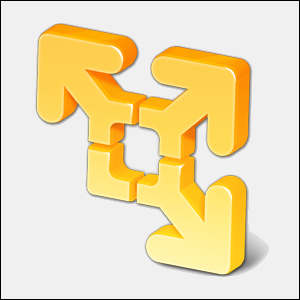 vi har utmärkt uppmärksamhet på VirtualBox Hur man använder VirtualBox: AnvändarhandbokMed VirtualBox kan du enkelt installera och testa flera operativsystem. Vi visar hur du ställer in Windows 10 och Ubuntu Linux som en virtuell maskin. Läs mer här på MakeUseOf, och med goda skäl. VirtualBox är dock inte ditt enda alternativ för att skapa och använda gratis virtuella maskiner. VMware Player, VMwares gratisprodukt, är lika bra som VirtualBox för många användare. Du kanske till och med föredrar det framför VirtualBox.
vi har utmärkt uppmärksamhet på VirtualBox Hur man använder VirtualBox: AnvändarhandbokMed VirtualBox kan du enkelt installera och testa flera operativsystem. Vi visar hur du ställer in Windows 10 och Ubuntu Linux som en virtuell maskin. Läs mer här på MakeUseOf, och med goda skäl. VirtualBox är dock inte ditt enda alternativ för att skapa och använda gratis virtuella maskiner. VMware Player, VMwares gratisprodukt, är lika bra som VirtualBox för många användare. Du kanske till och med föredrar det framför VirtualBox.
Om du inte är säker på vad en virtuell maskin är ska du läsa Vad är en virtuell maskin? Vad är en virtuell maskin? Allt du behöver vetaMed virtuella maskiner kan du köra andra operativsystem på din nuvarande dator. Här är vad du bör veta om dem. Läs mer . Vi har också täckt en lista över kreativa användningar för virtuella maskiner 5 Kreativa användningsområden för en virtuell låda som du förmodligen aldrig har beaktatTesta Android, Windows 8, vilken som helst live-cd och mer på din dator utan att skada din bootloader (eller ännu värre.) Med VirtualBox är det enkelt om du tänker kreativt. VirtualBox ger dig ett enkelt sätt att ... Läs mer . Du kan till och med förvandla din nuvarande PC till en virtuell maskin Vänd din gamla uppdragskritiska dator till en VM innan den dörOm du har en äldre dator som kör viktig programvara, är ett av de bästa sätten att ge den programvaran en ny livslängd genom att skära bort hårdvaran helt - du kan konvertera din befintliga ... Läs mer så du har tillgång till det även efter att det dör.
Spelare vs. Arbetsstation
VMware Player körs på Windows och Linux. Det finns ingen VMware Player för Mac OS X - VMware föredrar att folk använder sitt betalda Mac-virtualiseringsprogram, VMware Fusion. (Om du är Mac-användare kan du naturligtvis alltid använda VirtualBox gratis istället.)
Spelaren var ursprungligen avsedd som en barebonesprodukt för hemmabrukare. Medan den första versionen inte ens tillät dig att skapa dina egna virtuella maskiner, har VMware Player ökat fler funktioner över tid. Det inkluderar nu möjligheten att skapa virtuella maskiner, installera gästoperativsystem och hantera dina virtuella maskiner. Du kan ändra de virtuella maskinernas hårdvara, även om den betalade VMware Workstation erbjuder fler inställningar. Om du föredrar att inte göra det smutsiga arbetet själv kan du göra det ladda ner "virtuella apparater" Hur man testar Wordpress, Joomla & mer snabbt och gratis i en virtuell maskin med BitnamiVi har talat om att inrätta en lokal server tidigare, men processen är fortfarande ganska komplicerad och det finns massor av egendomar och inkompatibiliteter om du försöker köra det på Windows, vilket leder till ingenting men... Läs mer - förskapade virtuella maskiner du hittar online.
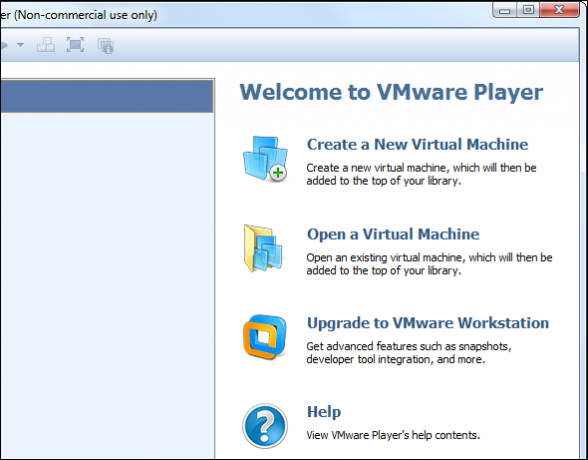
Spelaren innehåller också möjligheten att dra och släppa filer till och från de virtuella maskinerna för att enkelt dela dem, aktivera 3D-acceleration, använda "Enhetsläge" för att göra fönster från en virtuell maskin till en del av ditt värdoperativsystemets skrivbord VirtualBoxs sömlösa läge: Kombinera två operativsystem till ett skrivbord Läs mer , och gör de flesta andra saker som den genomsnittliga hemanvändaren vill göra med virtuella maskiner.
Så vad är fången? VMware Player kan endast användas för icke-kommersiella ändamål. Det saknar också förmågan att skapa "stillbilder" och "kloner" på en virtuell maskin. Några av de mer avancerade maskinvaruinställningarna är inte heller tillgängliga. Men om du är en hemanvändare som aldrig använder dessa funktioner i VirtualBox, kanske du vill prova spelaren.
Varför VMware Player?
Med tanke på VirtualBox har fler funktioner på papper, varför skulle någon vilja använda VMware Player? Det är anekdotiskt, men jag har funnit att VMware Player är enklare att använda, mer kompatibelt och mindre buggy tidigare. Jag har också hittat funktioner som dra-och-släpp-filöverföringar och ansluta USB-enheter lättare att installera i VMware. Gränssnittet är lite renare än VirtualBox: s - även om det erbjuder några mindre funktioner.
VMware Player har också några fina funktioner som VirtualBox inte har. Enkel installation sparar tid genom att automatiskt utföra en obevakad installation när du börjar installera ett erkänt operativsystem. Om du till exempel installerar Windows 7 Windows 7: Ultimate GuideOm du är rädd för att uppgradera från Vista eller XP eftersom du känner att den är helt annorlunda än vad du är van vid bör du läsa den här nya guiden. Läs mer i en virtuell maskin kommer VMware att ställa dig några frågor i början av installationen och sedan slutföra installationen på egen hand, automatiskt besvara frågorna efter behov.
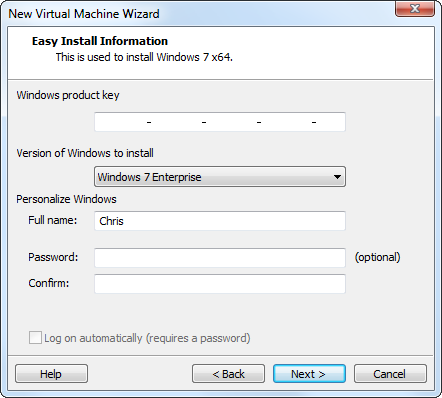
Om du är nöjd med VirtualBox är det bra - men om du stöter på problem kanske du vill prova VMware Player istället. Vi har inte sett några hårda riktmärken som jämför de två. Det är möjligt att den som är snabbare, mer stabil och bättre överallt beror på den hårdvara och operativsystem du använder.
Använda VMware Player
Att använda VMware Player är enkelt. Klicka på länken Skapa en virtuell maskin i applikationen så blir du ombedd om en installationsskiva eller en ISO-fil Vad är ISO-filer och hur du kan skapa, använda och bränna dem gratis i Windows 7ISO-filer kan skapas från vilken CD eller DVD du har liggande. De kallas "skivbilder" eftersom de är en exakt bild av en skiva. En ISO-fil innehåller en exakt representation av ... Läs mer . Om VMware Player känner igen skivan och känner till operativsystemet du installerar kommer den att använda Easy Install för att snabbt installera operativsystemet. Ange informationen och när du har kommit igång Alt + Tab Få mer av Windows 7 ALT + TAB-appväxling: trick du inte visste omDet finns mer i Alt + Tab än att bara trycka på Alt + Tab för att växla mellan fönster. Det finns en mängd dolda genvägar som gör Alt + Tab snabbare och enklare att använda. Det finns också sätt att ... Läs mer bort från VMware Player eller lämna din dator ett tag - VMware Player kommer att hantera installationen på egen hand. Om Easy Install inte stöds kan du installera operativsystemet normalt.
Innan installationen startar kan du anpassa den virtuella hårdvaran som VMware Player använder. VMware Player kommer dock att försöka välja de bästa inställningarna på egen hand, så att du antagligen kan lämna standardinställningarna ensamma.
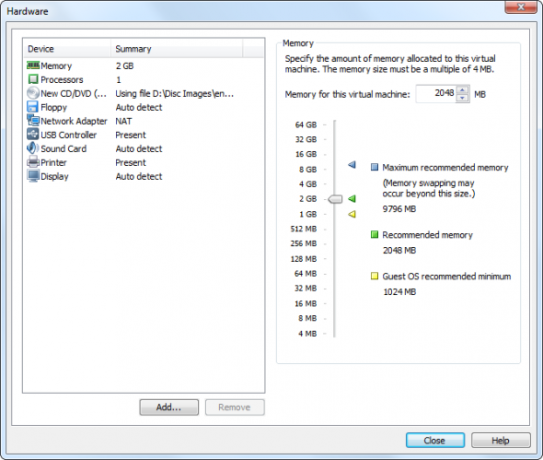
De operativsystem som du har installerat visas i listan i VMware Spelers huvudfönster. Du kan dubbelklicka på en virtuell maskin för att starta den, som du skulle göra med andra virtuella maskinprogram. Du kan också ändra den virtuella maskinens maskinvaruinställningar, även om många inställningar endast kan ändras medan den virtuella maskinen är helt avstängd.
VMware Player har ett ganska enkelt gränssnitt - du kan använda alternativen i verktygsfältet för att aktivera helskärmsläge, aktivera Unity-läge (där ett fönster för en virtuell maskin visas direkt på ditt skrivbord), ansluta och koppla bort USB-enheter från den virtuella maskinen och Mer.

VMware Player och VirtualBox listas båda på vår bästa Windows-programvara-sida Den bästa PC-programvaran för din Windows-datorVill du ha den bästa PC-programvaran för din Windows-dator? Vår massiva lista samlar de bästa och säkraste programmen för alla behov. Läs mer , där vi samlar in de bästa applikationerna som vi hittar för Windows. Ta en titt!
Vilket virtuellt maskinprogram föredrar du? Använder du VMware Player, VirtualBox eller något annat? Lämna en kommentar för att dela din favorit och vad som gör den bäst.
Chris Hoffman är en teknisk bloggare och all teknikberoende som bor i Eugene, Oregon.